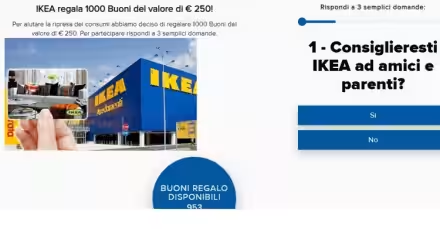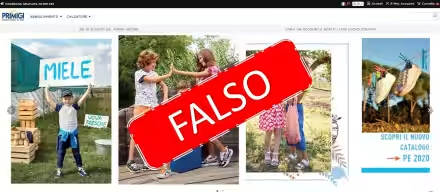La sempre crescente disponibilità di memoria dei nuovi dispositivi e la possibilità di usufruire gratuitamente di spazi cloud rende superfluo l'utilizzo di memorie esterne. Ma chi si trovasse ad avere un dispositivo non troppo recente e magari di medio-bassa gamma e non volesse fidarsi del "computer di altri", potrebbe dovere sfruttare la scheda SD. Da Android 6 Marshmallow, quando inseriamo una scheda SD ci si presenta una scelta: memoria portabile o memoria interna?? Qual'è la differenza? Qual'è meglio scegliere? Sono possibili ripensamenti postumi?

Diciamo subito che non c'è un scelta giusta o sbagliata ma dipende tutto dalla configurazione iniziale e dal risultato che vogliamo ottenere. Andiamo ad analizzare in dettaglio il comportamento della scheda SD sia sceglendo di formattarla come memoria portabile che come memoria interna in modo da chiarirci le idee e scegliere la configurazione migliore per noi.
SD come memoria portabile
Questa era la scelta obbligata prima di Android 6 e quella che ci troveremo normalmente se inseriamo una SD nuova o usata già formattata in fat32. In questa configurazione avremo due distinti spazi di memoria, entrambi accessibili con un gestore di file e avremo la possibilità di copiare/spostare i file dall'uno all'altro; attenzione: potremo spostare foto, video, pdf e altri tipi di file ma, di solito, non le applicazioni che dovranno rimanere nella memoria interna! Per alcune app è possibile scegliere dove salvare i file, se nella memoria interna del telefono oppure nella nuova memoria SD.
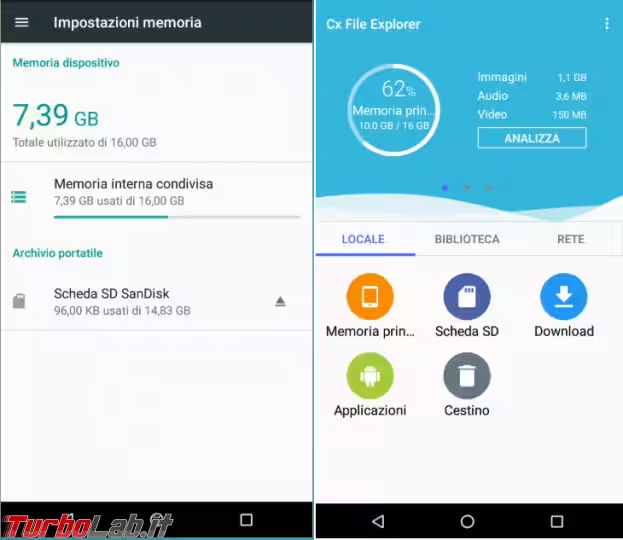
Alcuni produttori, modificando il codice sorgente di Android, consentono di spostare alcune app anche nella memoria portabile; ciò non è consigliato, non solo per il possibile decadimento delle prestazioni (vedremo poi un test) ma soprattutto perché i dati dell'app saranno accessibili e modificabili da tutte le altre applicazioni installate!
Dato che la scheda SD non viene crittografata, potrà essere utilizzata come archivio per lo scambio di dati fra dispositivi ma attenzione a perderla: chiunque ci mette le mani potrà accedere ai dati in essa contenuti. Se invece scegliamo di crittografare la SD (opzione disponibile solo su alcuni dispositivi), varranno le stesse considerazioni che faremo in seguito per l'SD formattata come memoria interna: in caso di smarrimento/furto i nostri dati saranno al sicuro ma potremo vedere i dati salvati soltanto sul dispositivo di origine.
Che prestazioni?
Per le prestazioni ovviamente dipende molto dal tipo di memoria utilizzata, sia sul dispositivo che sulla SD. In questo caso abbiamo una microSDHC I SanDisk Ultra da 16GB classe 10 A1, mentre il dispositivo monta una eMMC 5.0 sempre da 16GB. Un test di velocità in lettura/scrittura sia random che sequenziale, mostra come la memoria interna sia nettamente più veloce in scrittura e nella lettura sequenziale mentre la lettura random sia grossomodo equivalente.
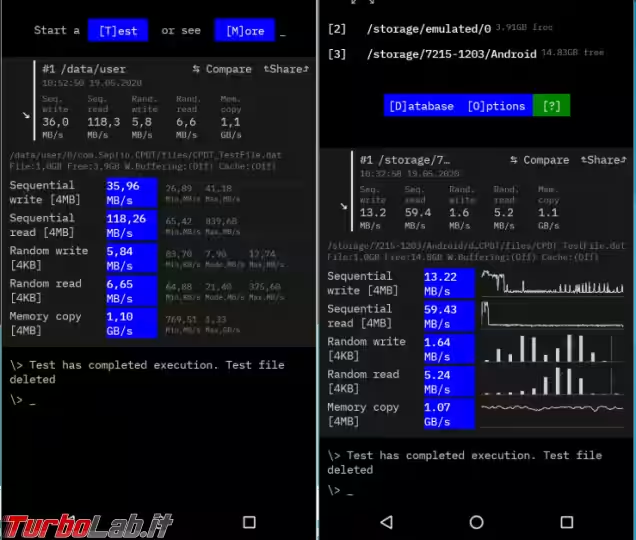
Che cosa succede se l'SD si dovesse rompere oppure se viene rimossa?
In questo caso, perderemmo soltanto i dati, il nostro telefono e le app in esso installate, continueranno a funzionare senza alcun problema o messagio di errore.
È possibile un ripensamento postumo? Posso cambiare a memoria interna? È possibile formattare la scheda SD e passare a memoria interna, come vedremo tra pochissimo. Dato che si parla sempre di formattazione, sarà necessario fare un backup dei dati salvati in essa e l'operazione potrà essere fatta direttamente dal dispositivo in quanto, come detto, sarà possibile copiare/spostare i file da uno spazio all'altro.
SD come memoria interna
Se all'inserimento della Scheda SD non dovesse apparire subito la scelta per la formattazione, possiamo tappare su Apri nella notifica che ci avverte della presenza della SD, poi selezionare i 3 puntini in alto a destra, Impostazioni memoria e Formatta come memoria interna. Si aprirà una nuova schermata dove, un messaggio di avviso ci farà conoscere una cosa molto importante: questa scheda SD funzionerà soltanto su questo dispositivo! Infatti Android estenderà la crittografia della memoria interna del telefono anche alla scheda SD e, poiché la chiave crittografica è gestita dal dispositivo, ogni tentativo di accedere con altri dispositivi darà come risultato dei file illeggibili! E, per la natura del meccanismo di crittografia scelto da Google, anche se ci ricorderemo perfettamente il PIN/password/pattern del telefono, questi dati non potranno essere recuperati con nessun altro dispositivo (almeno di non possedere un supercomputer e tanta ma tanta pazienza... ) Questo è una buona notizia se vogliamo che i nostri dati siano inaccessibili in caso di smarrimento/furto del nostro dispositivo.
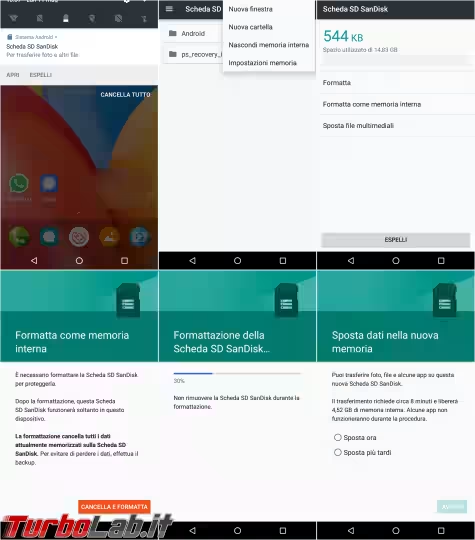
Al termine della procedura di formattazione, ci verrà poi chiesto se vogliamo spostare una certa quantità di dati sulla nuova destinazione; ma quali dati vengono spostati nella nuova destinazione? Anche se questa parte di memoria potrà essere utilizzata per salvare i dati interni di alcune app molto esigenti in termini di spazio, principalmente, i dati spostati saranno quelli della memoria, per così dire, condivisa, ovvero quella parte di memoria dove possono accedere tutte le app e dove vengono salvati i file che scarichiamo da internet, le foto, i video, ... . In questo modo l'intera memoria disponibile "di fabbrica" sul telefono, sarà disponibile per l'installazione delle applicazioni ma sarà inaccessibile per salvare nuovi dati che scaricheremo! Se anche avendo liberato la memoria interna da tutte le foto e i video, non avessimo ancora spazio sufficiente per installare altre app, sarà possibile spostare alcune app utente nella nuova memoria interna. Per farlo dovremo andare in Impostazioni, Applicazioni, individuare un'app da spostare e selezionarla, scegliere Memoria: se nella nuova schermata sarà presente il tasto Cambia, allora quell'app potrà essere spostata, altrimenti dovremo provare con un altra. L'app spostata godrà della stessa sicurezza delle altre, nel senso che i suoi dati interni saranno accessibili solamente a lei e a nessuna delle altre app.
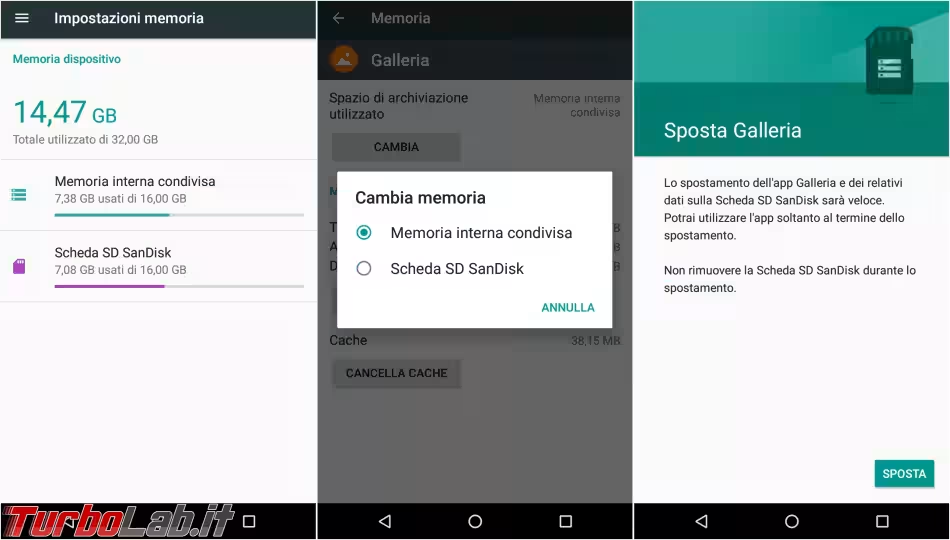
Se in Impostazioni memoria non fosse presente la voce Formatta come memoria interna è comunque possibile configurare la scheda SD con questo tipo di formattazione ma dobbiamo avvalerci di ADB. Una volta collegato il telefono e configurato il tutto, saranno sufficienti due comandi:
adb shell sm list-disk
Che avrà un output simile a disk:179,128 e che ci servirà per identificare la scheda SD e il comando di formattazione vero e proprio
adb shell sm partition disk:179,128 private
Attenzione: poiché si parla di formattazione con il comando sopra perderete tutti i dati contenuti nella scheda SD. Assicuratevi quindi di fare un backup prima di procedere!!
Che prestazioni?
Purtroppo, se non si è root, non è possibile scegliere la parte di memoria interna (del dispositivo o SD) da testare; tuttavia, considerando anche il precedente test, è lecito supporre che, nel caso in esame, la parte di memoria interna della SD risulti più lenta rispetto alla memoria interna del dispositivo. Con questa configurazione, quindi, potremo avere un incremento dello spazio di archiviazione ma, presumibilmente, a scapito delle prestazioni.
Che cosa succede se l'SD si dovesse rompersi oppure se viene rimossa?
Oltre all'ovvia conseguenza di perdere i dati in essa salvati e all'impossibilità di utilizzare le app che avevamo spostato, un messaggio ci avviserà che l'SD è mancante. Il telefono e le applicazioni non spostate continueranno a funzionare regolarmente almeno fino a quando non dovremo salvare qualche file nella memoria condivisa, sia esso un download o, per esempio, uno screenshot per questo articolo; a questo punto un messaggio di errore ci avviserà che l'operazione è fallita/impossibile.
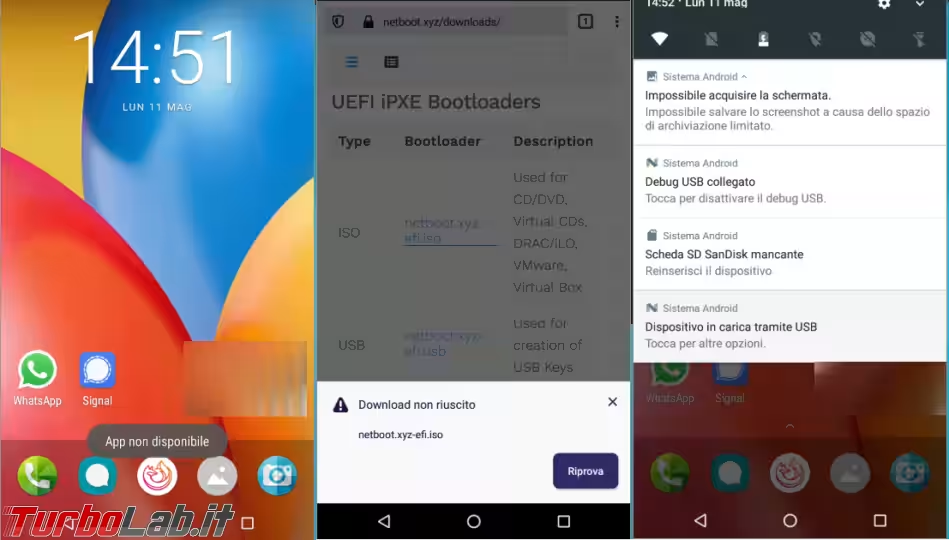
È possibile un ripensamento postumo? Posso cambiare a memoria portabile?
Sì, ma è richiesta la formattazione della scheda. Quindi, se non vogliamo perdere tutti i dati, dovremo prima fare un backup e rispostare le applicazioni nella memoria del dispositivo!! Purtroppo (almeno su Android 7 e fatto salvo qualche customizzazione di qualche produttore) non c'è modo di spostare i dati nella loro posizione originaria e per fare il backup, il sistema più semplice è connettere il telefono ad un computer. Per formattare la SD come memoria interna, dopo aver fatto il backup dei dati, sarà sufficiente andare in Impostazioni, Memoria, selezionare la scheda SD, 3 puntini in alto a destra e poi selezionare Formatta come archivio portatile.
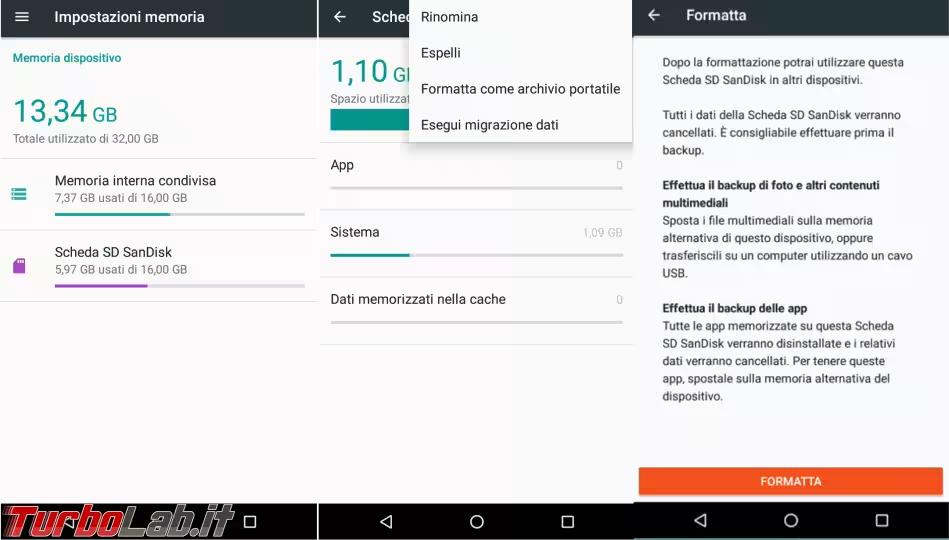
Configurazione mista x% memoria interna, 100-x% memoria portabile
Se nessuna delle due possibilità riesce a soddisfare le vostre esigenze, abbiamo la possibilità di formattare la scheda SD in modo da avere due partizioni e dedicarne una alla memoria interna e una alla memoria portabile! Questa operazione però non può essere fatta direttamente dal dispositivo ma necessità di un computer e soprattuto dello strumento Android Debug Bridge. Per la configurazione di questo vi rimando ai seguenti articoli:
Una volta collegato il nostro dispositivo con la scheda SD all'interno, al nostro computer e avviato il server adb potremo verifica la presenza della scheda SD con il comando
adb shell sm list-disks
L'output del comando sarà un identificativo della scheda SD e sarà qualcosa di simile a quello da me ottenuto disk:179,128; memorizzatelo perché ci servirà più avanti. A questo punto se dobbiamo forzare la configurazione della scheda SD come memoria interna:
adb shell sm set-force-adoptable true
Adesso possiamo passare a partizione la scheda SD, specificando l'ID del disco visto in precedenza e l'opzione mixed con il parametro che rappresenta la percentuale dello spazio da dedicare alla memoria portabile (io ho scelto 80%); il comando sarà:
adb shell sm partitions disk:179,128 mixed 80
Infine dovremo disabilitare la forzatura fatta in precedenza:
adb shell sm set-force-adoptable false
A questo punto la nostra scheda SD sarà vista come due distinte memorie:una parte memoria esterna e una parte memoria interna. Per entrambi i distinti spazi, varranno le considerazioni già fatte in precedenza: quindi potremo espandere la memoria interna e salvare al sicuro (perché criptati) i dati delle nostre app, ma avremo anche uno spazio per poter scambiare dei dati con altri dispositivi
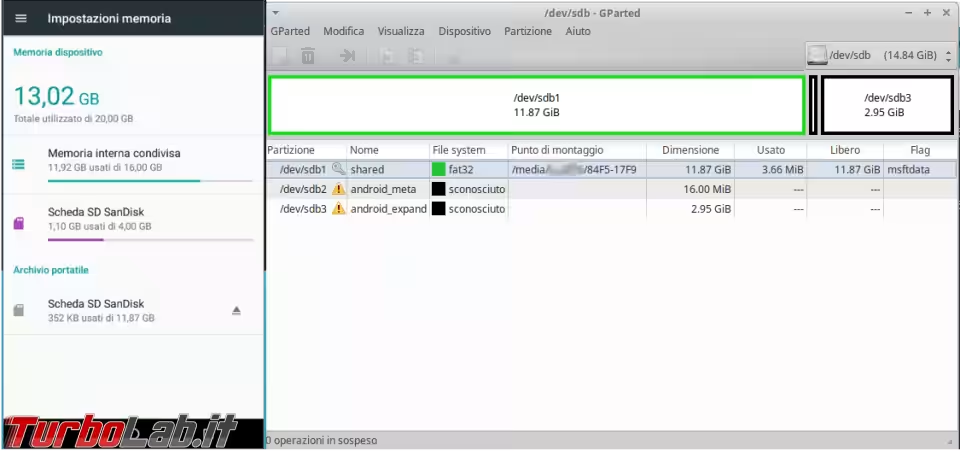
Che prestazioni?
Anche in questo caso, non possiamo fare un test approfondito perché la parte di memoria interna sulla SD non è selezionabile. Se confrontiamo lo screenshot qui sotto, che mostra la velocità della SD-memoria portabile, con lo screenshot del test visto in precedenza, possiamo vedere che le prestazioni sono paragonabili e quindi la doppia partizione non aggravia di per se la velocità di lettura/scrittura ma questa potrebbe risentirne in caso di accesso contemporaneo ad entrambe le partizioni.
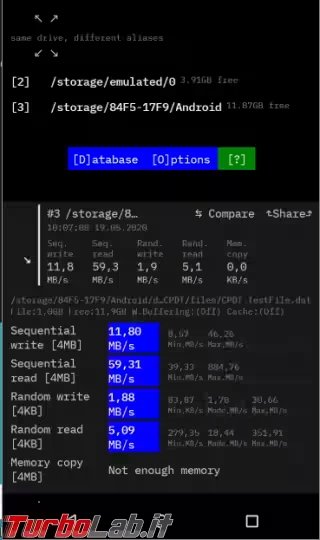
Che cosa succede se l'SD si dovesse rompersi oppure se viene rimossa?
Valgono le stesse cose viste in precedenza: perderemmo i dati e alcune funzioni di app e del telefono potrebbero essere compromesse.
È possibile un ripensamento postumo? Posso cambiare a memoria portabile/interna?
Direttamente dal dispositivo è possibile convertire a tutta memoria interna o tutta memoria portabile, formattando la parte di memoria da convertire. Anche in questo caso, secondo la parte di memoria scelta, varranno le considerazioni fatte in precedenza per il tipo di conversione scelto (interna-portabile o portabile-interna).